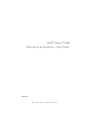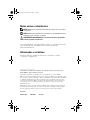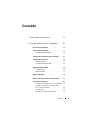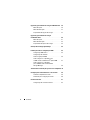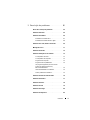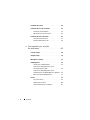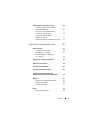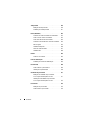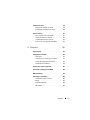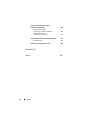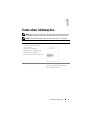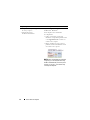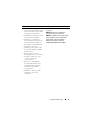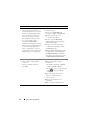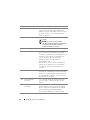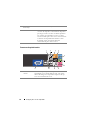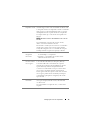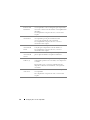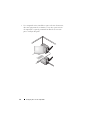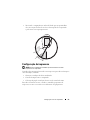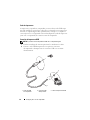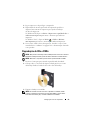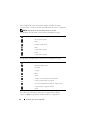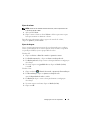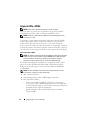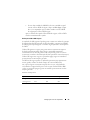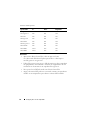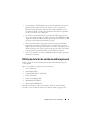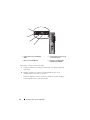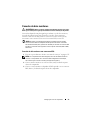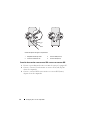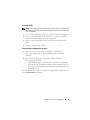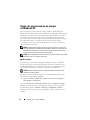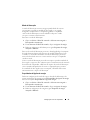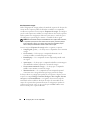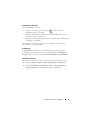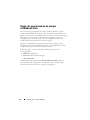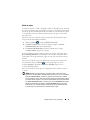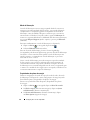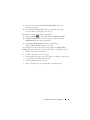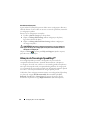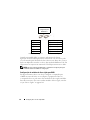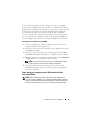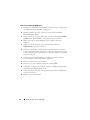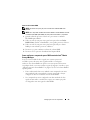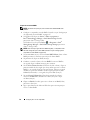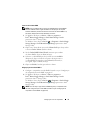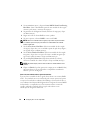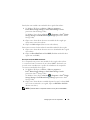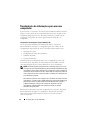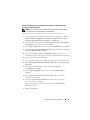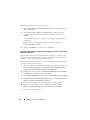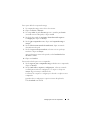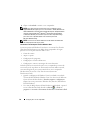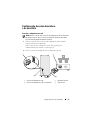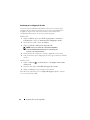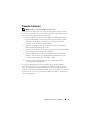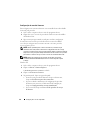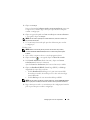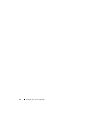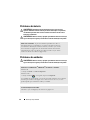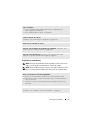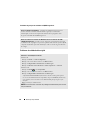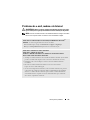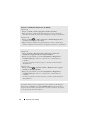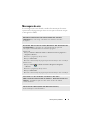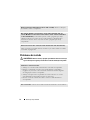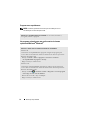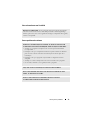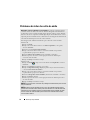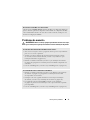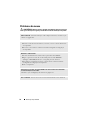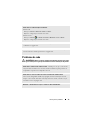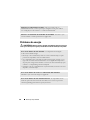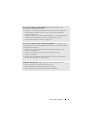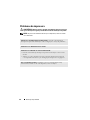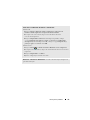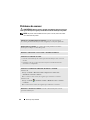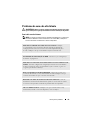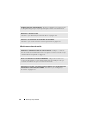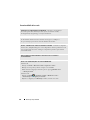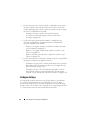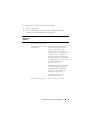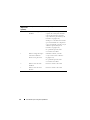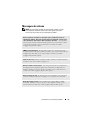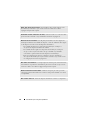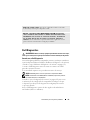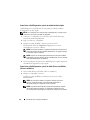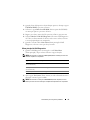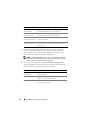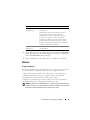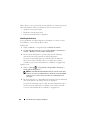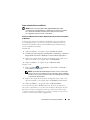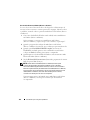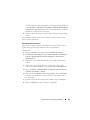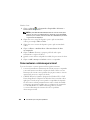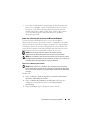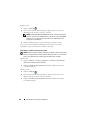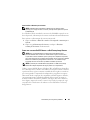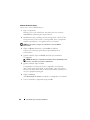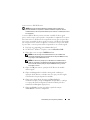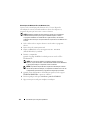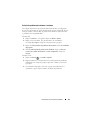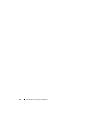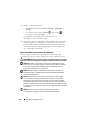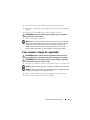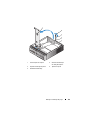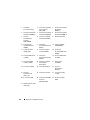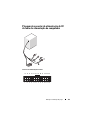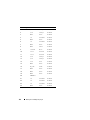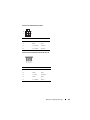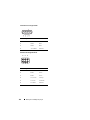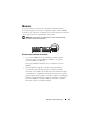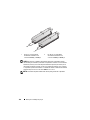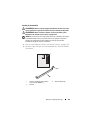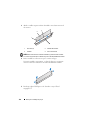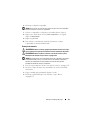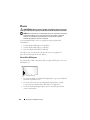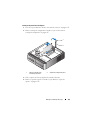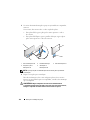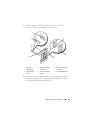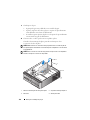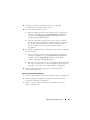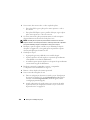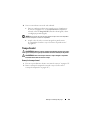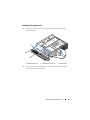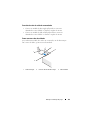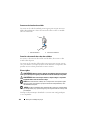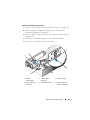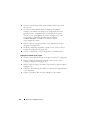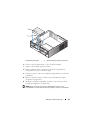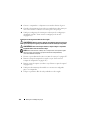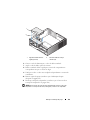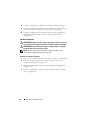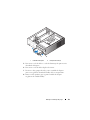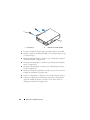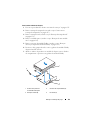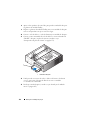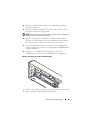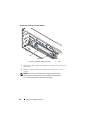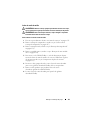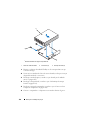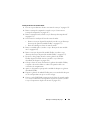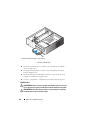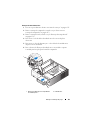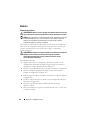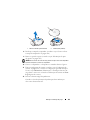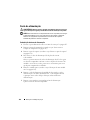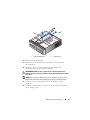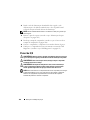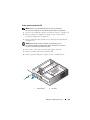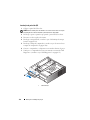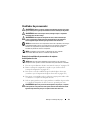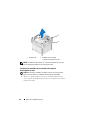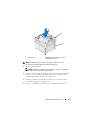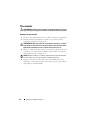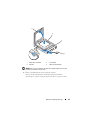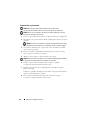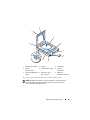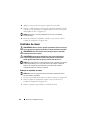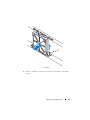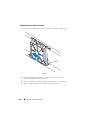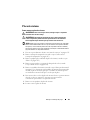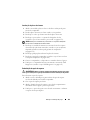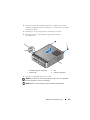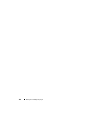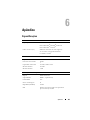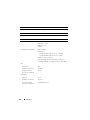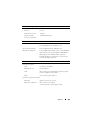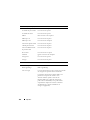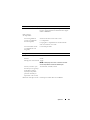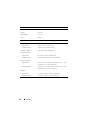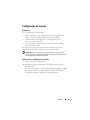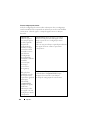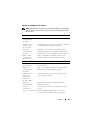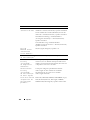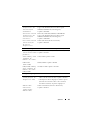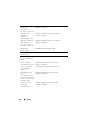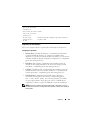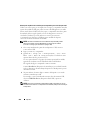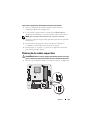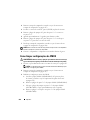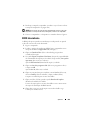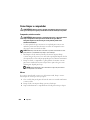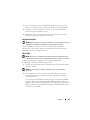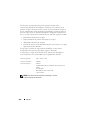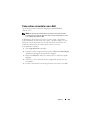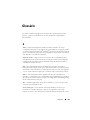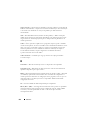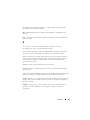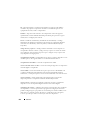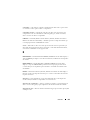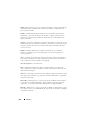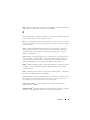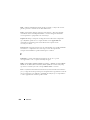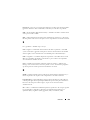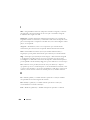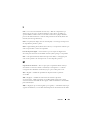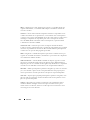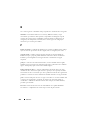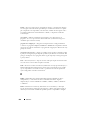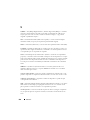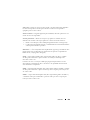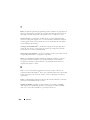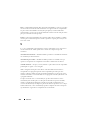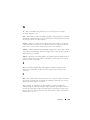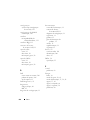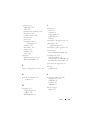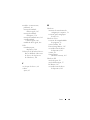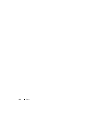www.dell.com | support.dell.com
Dell™ Vostro™ 200
Manual do proprietário – Slim Tower
Modelo DCSLF

Notas, avisos e advertências
NOTA: NOTA fornece informações importantes para ajudar você a usar melhor
o computador.
AVISO: AVISO indica possíveis danos ao hardware ou a possibilidade de perda
de dados e ensina como evitar o problema.
ADVERTÊNCIA: ADVERTÊNCIA indica um potencial de danos à propriedade,
de lesões corporais ou até de morte.
Caso tenha adquirido o computador Dell™ n Series, as referências fornecidas
neste documento não serão aplicáveis aos sistemas operacionais
Microsoft
®
Windows
®
.
Abreviações e acrônimos
Para obter uma lista completa de abreviações e acrônimos, consulte
o “Glossário” na página 211.
____________________
As informações contidas neste documento estão sujeitas a alterações sem aviso prévio.
© 2007 Dell Inc. Todos os direitos reservados.
Fica proibida a reprodução por quaisquer meios sem a permissão por escrito da Dell Inc.
Marcas comerciais mencionadas neste texto: Dell, o logotipo da DELL, Vos tro , TravelLite e Strike
Zone são marcas comerciais da Dell Inc.; Bluetooth é uma marca comercial da Bluetooth SIG, Inc.
e é utilizada pela Dell sob licença; Microsoft, Windows, Outlook, e Windows Vista são marcas
comerciais ou registradas da Microsoft Corporation nos Estados Unidos e/ou em outros países.
Intel, Pentium, e Celeron são marcas registradas, SpeedStep e Core são marcas comerciais
da Intel Corporation.
Outras marcas e nomes comerciais podem ser utilizados neste documento para fazer referência
às entidades proprietárias das marcas e nomes ou seus produtos. A Dell Inc. renuncia qualquer
interesse proprietário em marcas e nomes comerciais que não sejam de sua propriedade.
Modelo DCSLF
Julho de 2007 N/P UU017 Rev. A01
title.fm Page 2 Tuesday, June 12, 2007 1:35 PM

Conteúdo 3
Conteúdo
1 Como obter informações . . . . . . . . . . . . . 11
2 Configuração e uso do computador
. . . . 15
Vista frontal do computador . . . . . . . . . . . . . . 15
Vista traseira do computador
. . . . . . . . . . . . . . 17
Conectores do painel traseiro
. . . . . . . . . . . 18
Instalação do computador em um local fechado
. . . . 21
Configuração da impressora
. . . . . . . . . . . . . . 23
Cabo da impressora
. . . . . . . . . . . . . . . . 24
Conexão da impressora USB
. . . . . . . . . . . 24
Reprodução de CDs e DVDs
. . . . . . . . . . . . . . . 25
Ajuste de volume
. . . . . . . . . . . . . . . . . . 27
Ajuste de imagem
. . . . . . . . . . . . . . . . . 27
Cópia de CDs e DVDs
. . . . . . . . . . . . . . . . . . 28
Utilização do leitor de cartão de mídia (opcional)
. . . 31
Conexão de dois monitores
. . . . . . . . . . . . . . . 33
Conexão de dois monitores com conectores VGA
33
Conexão de um monitor com conector VGA
e outro com conector DVI
. . . . . . . . . . . . . 34
Conexão de TVs
. . . . . . . . . . . . . . . . . . 35
Alteração das configurações de vídeo
. . . . . . 35

4 Conteúdo
Opções de gerenciamento de energia no Windows XP 36
Modo de espera
. . . . . . . . . . . . . . . . . . 36
Modo de hibernação
. . . . . . . . . . . . . . . . 37
Propriedades de Opções de energia
. . . . . . . . 37
Opções de gerenciamento de energia
no Windows Vista
. . . . . . . . . . . . . . . . . . . . 40
Modo de espera
. . . . . . . . . . . . . . . . . . 41
Modo de hibernação
. . . . . . . . . . . . . . . . 42
Propriedades dos planos de energia
. . . . . . . . 42
Ativação da Tecnologia SpeedStep™
. . . . . . . . . 44
Informações sobre as configurações RAID
. . . . . . . 45
Configuração RAID nível 1
. . . . . . . . . . . . . 45
Configuração de unidades
de disco rígido para RAID
. . . . . . . . . . . . . 46
Como configurar o computador para
o RAID usando o utilitário Intel
®
Option ROM . . . 47
Como configurar o computador
para o RAID através do Intel
®
Matrix
Storage Manager
. . . . . . . . . . . . . . . . . . 49
Transferência de informações para um novo computador
54
Configuração de redes domésticas e de escritório
. . 59
Conexão a adaptadores de rede
. . . . . . . . . . 59
Assistente para configuração de rede
. . . . . . . 60
Conexão à Internet
. . . . . . . . . . . . . . . . . . . 61
Configuração da conexão à Internet
. . . . . . . . 62

Conteúdo 5
3 Resolução de problemas . . . . . . . . . . . . . 65
Dicas sobre a solução de problemas . . . . . . . . . . 65
Problemas de bateria
. . . . . . . . . . . . . . . . . . 66
Problemas de unidades
. . . . . . . . . . . . . . . . . 66
Problemas na unidade ótica
. . . . . . . . . . . . 67
Problemas da unidade de disco rígido
. . . . . . . 68
Problemas de e-mail, modem e de Internet
. . . . . . 69
Mensagens de erro
. . . . . . . . . . . . . . . . . . . 71
Problemas de teclado
. . . . . . . . . . . . . . . . . . 72
Problemas de bloqueios e de software
. . . . . . . . . 73
O computador não inicia
. . . . . . . . . . . . . . 73
O computador não responde
. . . . . . . . . . . . 73
Programa não responde
. . . . . . . . . . . . . . 73
Programa trava repetidamente
. . . . . . . . . . 74
Um programa projetado para uma versão
anterior do sistema operacional
Microsoft
®
Windows
®
. . . . . . . . . . . . . . . 74
Uma tela totalmente azul é exibida
. . . . . . . . 75
Outros problemas de software
. . . . . . . . . . . 75
Problemas do leitor de cartão de mídia
. . . . . . . . 76
Problemas de memória
. . . . . . . . . . . . . . . . . 77
Problemas de mouse
. . . . . . . . . . . . . . . . . . 78
Problemas de rede
. . . . . . . . . . . . . . . . . . . 79
Problemas de energia
. . . . . . . . . . . . . . . . . . 80
Problemas de impressora
. . . . . . . . . . . . . . . . 82

6 Conteúdo
Problemas de scanner . . . . . . . . . . . . . . . . . . 84
Problemas de som e de alto-falante
. . . . . . . . . . 85
Sem áudio nos alto-falantes
. . . . . . . . . . . . 85
Não há som nos fones de ouvido
. . . . . . . . . 86
Problemas de vídeo e de monitor
. . . . . . . . . . . . 87
Se a tela estiver em branco
. . . . . . . . . . . . 87
Se estiver difícil de ler a tela
. . . . . . . . . . . . 88
4 Ferramentas para solução
de problemas
. . . . . . . . . . . . . . . . . . . . . . 89
Luzes de energia . . . . . . . . . . . . . . . . . . . . . 89
Códigos de bipe
. . . . . . . . . . . . . . . . . . . . . 90
Mensagens do sistema
. . . . . . . . . . . . . . . . . 93
Dell Diagnostics
. . . . . . . . . . . . . . . . . . . . . 95
Quando usar o Dell Diagnostics
. . . . . . . . . . 95
Como iniciar o Dell Diagnostics a partir
da unidade de disco rígido
. . . . . . . . . . . . . 96
Como iniciar o Dell Diagnostics a partir
da mídia Drivers and Utilities (Drivers e utilitários)
96
Menu principal do Dell Diagnostics
. . . . . . . . 97
Drivers
. . . . . . . . . . . . . . . . . . . . . . . . . . 99
O que é um driver?
. . . . . . . . . . . . . . . . . 99
Identificação de drivers
. . . . . . . . . . . . . . 100
Como reinstalar drivers e utilitários
. . . . . . . . 101

Conteúdo 7
Como restaurar o sistema operacional . . . . . . . . . 104
Como usar a Restauração do sistema
do Microsoft
Windows . . . . . . . . . . . . . . . 105
Como usar o recurso Dell PC Restore
e o Dell Factory Image Restore
. . . . . . . . . . 107
Uso da mídia Operating System
(Sistema operacional)
. . . . . . . . . . . . . . . 111
Solução de problemas de software e hardware
. 113
5 Remoção e instalação de peças . . . . . . 115
Antes de começar . . . . . . . . . . . . . . . . . . . . 115
Ferramentas recomendadas
. . . . . . . . . . . . 115
Como desligar o computador
. . . . . . . . . . . 115
Antes de trabalhar na parte interna
do computador
. . . . . . . . . . . . . . . . . . . 116
Como remover a tampa do computador
. . . . . . . . . 117
Remova o apoio do suporte
. . . . . . . . . . . . . . . 118
Vista interna do computador
. . . . . . . . . . . . . . 120
Componentes da placa de sistema
. . . . . . . . . . . 121
Pinagem do conector de alimentação
de CC da fonte de alimentação do computador
. . . . 123
Memória
. . . . . . . . . . . . . . . . . . . . . . . . . 127
Diretrizes para instalação de memória
. . . . . . 127
Instalação de memórias
. . . . . . . . . . . . . . 129
Remoção da memória
. . . . . . . . . . . . . . . 131
Placas
. . . . . . . . . . . . . . . . . . . . . . . . . . 132
Placas PCI e PCI Express
. . . . . . . . . . . . . 132

8 Conteúdo
Tampa frontal . . . . . . . . . . . . . . . . . . . . . . 139
Remoção da tampa frontal
. . . . . . . . . . . . . 139
Substituição da tampa frontal
. . . . . . . . . . . 141
Drives (Unidades)
. . . . . . . . . . . . . . . . . . . . 142
Conexões de cabo de unidade recomendadas
. . 143
Como conectar cabos de unidades
. . . . . . . . 143
Conectores de interface da unidade
. . . . . . . . 144
Conexão e desconexão dos cabos das unidades
. 144
Discos rígidos
. . . . . . . . . . . . . . . . . . . 144
Unidade de disquete
. . . . . . . . . . . . . . . . 150
Leitor de cartão de mídia
. . . . . . . . . . . . . . 157
Unidade ótica
. . . . . . . . . . . . . . . . . . . . 160
Bateria
. . . . . . . . . . . . . . . . . . . . . . . . . . 164
Como trocar a bateria
. . . . . . . . . . . . . . . 164
Fonte de alimentação
. . . . . . . . . . . . . . . . . . 166
Substituição da fonte de alimentação
. . . . . . . 166
Painel de E/S
. . . . . . . . . . . . . . . . . . . . . . . 168
Como remover o painel de E/S
. . . . . . . . . . . 169
Instalação do painel de E/S
. . . . . . . . . . . . 170
Ventilador do processador
. . . . . . . . . . . . . . . 171
Remoção do ventilador do processador
e do conjunto do dissipador de calor
. . . . . . . 171
Instalação do ventilador do processador
e do conjunto do dissipador de calor
. . . . . . . 172
Processador
. . . . . . . . . . . . . . . . . . . . . . . 174
Remoção do processador
. . . . . . . . . . . . . 174
Como instalar o processador
. . . . . . . . . . . . 176

Conteúdo 9
Ventilador do chassi . . . . . . . . . . . . . . . . . . 178
Remoção do ventilador do chassi
. . . . . . . . . 178
Substituição do ventilador do chassi
. . . . . . . 180
Placa do sistema
. . . . . . . . . . . . . . . . . . . . 181
Como remover a placa do sistema
. . . . . . . . . 181
Instalação da placa do sistema
. . . . . . . . . . 183
Substituição do apoio do suporte
. . . . . . . . . 183
Como recolocar a tampa do computador
. . . . . 184
6 Apêndice . . . . . . . . . . . . . . . . . . . . . . . . 187
Especificações . . . . . . . . . . . . . . . . . . . . . 187
Configuração do sistema
. . . . . . . . . . . . . . . . 193
Visão geral
. . . . . . . . . . . . . . . . . . . . . 193
Como entrar na configuração do sistema
. . . . . 193
Opções de configuração do sistema
. . . . . . . 195
Seqüência de inicialização
. . . . . . . . . . . . 199
Eliminação de senhas esquecidas
. . . . . . . . . . . 201
Como limpar configurações de CMOS
. . . . . . . . . 202
BIOS intermitente
. . . . . . . . . . . . . . . . . . . . 203
Como limpar o computador
. . . . . . . . . . . . . . . 204
Computador, teclado e monitor
. . . . . . . . . . 204
Mouse
. . . . . . . . . . . . . . . . . . . . . . . 204
Unidade de disquete
. . . . . . . . . . . . . . . . 205
CDs e DVDs
. . . . . . . . . . . . . . . . . . . . . 205

10 Conteúdo
Política de suporte técnico da Dell
(somente Estados Unidos)
. . . . . . . . . . . . . . . 206
Definição de softwares
e periféricos “instalados pela Dell”
. . . . . . . . 207
Definição de softwares
e periféricos de “terceiros”
. . . . . . . . . . . . 207
Aviso da FCC (somente para os Estados Unidos)
. . . . 207
Classe B da FCC
. . . . . . . . . . . . . . . . . . 207
Como entrar em contato com a Dell
. . . . . . . . . . . 209
Glossário 211
Índice
. . . . . . . . . . . . . . . . . . . . . . . . . . . . . 235

Como obter informações 11
Como obter informações
NOTA: Alguns recursos ou mídias são opcionais e talvez não sejam enviados com
o computador. Também é possível que não estejam disponíveis em alguns países.
NOTA: Informações adicionais poderão ser fornecidas com o seu computador.
O que está procurando? Encontre aqui
• Informações sobre garantia.
• Termos e condições (somente
para os EUA).
• Instruções de segurança.
• Informações de regulamentação.
• Informações de ergonomia.
• contrato de licença de usuário final.
Guia de informações do produto Dell™
• Como configurar o computador.
Diagrama de configuração
Consulte o diagrama de configuração
que acompanha o sistema.

12 Como obter informações
• Etiqueta de serviço e código
de serviço expresso.
• Etiqueta de licença
do Microsoft Windows.
Etiqueta de serviço e licença
do Microsoft
®
Windows
®
Essas etiquetas estão localizadas
no computador.
• Utilize a etiqueta de serviço para
identificar o computador quando visitar
o site
support.dell.com
ou entrar em
contato com o suporte.
• Digite o Código de serviço expresso
para direcionar sua chamada ao entrar
em contato com o suporte.
NOTA: Como uma medida para aumentar
a segurança, a nova etiqueta de licença
do Microsoft Windows possui uma parte
ausente, ou “buraco”, que desencoraja
a remoção da etiqueta.
O que está procurando? Encontre aqui

Como obter informações 13
• Soluções — Dicas e sugestões
sobre solução de problemas, artigos
escritos por técnicos, cursos on-line
e perguntas mais freqüentes.
• Comunidade — Discussões on-line
com outros clientes da Dell.
• Atualizações — informações
sobre atualização de componentes,
tais como memória, unidade de
disco rígido e sistema operacional.
• Atendimento ao cliente —
informações sobre contato, status
do serviço de chamadas e pedidos,
garantia e reparos.
• Serviço e suporte — status
de chamadas de serviço e histórico
de suporte, contrato de serviço
e conversas on-line com
o suporte técnico.
• Referência — documentação
do computador, detalhes sobre
a configuração do computador,
especificações de produtos
e artigos técnicos.
• Downloads — Drivers, patches
e atualizações de software
certificados.
Site de suporte da Dell — support.dell.com
(em Inglês)
NOTA: Selecione a sua região para
ver o site de suporte relacionado.
NOTA: Os clientes das áreas empresarial,
governamental e educacional também
podem utilizar o site personalizado
Dell Premier Support no endereço
premier.support.dell.com (em inglês).
O que está procurando? Encontre aqui

14 Como obter informações
• DSS (Desktop System Software) —
Caso o sistema operacional seja
reinstalado, também será necessário
reinstalar o utilitário DSS. O DSS
oferece atualizações críticas para
o sistema operacional e suporte
para unidades de disquete USB
de 3,5 pol., unidades ópticas
e dispositivos USB da Dell™.
O DSS é necessário para o funciona-
mento correto do computador Dell.
O software detecta automatica-
mente o computador e o sistema
operacional e instala as atualizações
adequadas para a sua configuração.
Para fazer o download do
Software
do sistema desktop
:
1
Vá até o site
support.dell.com
(em inglês) e clique em
Downloads
.
2
Informe a etiqueta de serviço
ou o modelo do produto.
3
No menu suspenso
Download
Category
(Categoria do download),
clique em
All
(Todas).
4
Selecione o sistema operacional
e o idioma do computador e clique
em
Submit
(Enviar).
5
Na opção
Select a Device
(Selecionar
um dispositivo), vá até
System and
Configuration Utilities
(Utilitários
do sistema e de configuração) e clique
em
Dell Desktop System Software
.
• Como utilizar o Windows Vista™.
• Como trabalhar com programas
e arquivos.
• Como personalizar minha área
de trabalho.
Centro de ajuda e suporte do Windows
1
Para acessar a Ajuda e Suporte
do Windows:
• No Windows XP, clique em
Iniciar
e clique em
Ajuda e suporte
.
• No Windows Vista™, clique no botão
Iniciar
e clique em
Ajuda
eSuporte
.
2
Digite uma palavra ou frase que
descreva o problema e clique
no ícone de seta.
3
Clique no tópico que descreve
oproblema.
4
Siga as instruções exibidas na tela.
O que está procurando? Encontre aqui

Configuração e uso do computador 15
Configuração e uso do computador
Vista frontal do computador
1 Local da etiqueta
de serviço
Essa etiqueta é utilizada para identificar
o computador ao visitar o site de suporte da
Dell ou entrar em contato com o suporte técnico.
2 Botão ejetar
da unidade ótica
Aperte aqui para abrir ou fechar a unidade ótica.
3 FlexBay abrir/fechar Pressione aqui para abrir ou fechar a unidade
de disquete ou painel doleitor de cartão de mídia.
1
2
6
8
10
4
9
11
3
5
7

16 Configuração e uso do computador
4 Unidade ótica Pode conter uma unidade óptica opcional.
5 Unidade FlexBay Pode conter uma unidade de disquete ou um
leitor de cartão de mídia opcionais. Para obter
informações sobre como utilizar o leitor de cartão
de mídia, consulte a seção “Leitor de cartão de
mídia” na página 157.
6 Botão liga/desliga Pressione o botão Liga/Desliga para ligar
o computador.
AVISO: Para evitar a perda de dados,
não utilize o botão Liga/Desliga para desligar
o computador. Em vez disso, desligue-o
através do sistema operacional.
7 Luz de energia A luz central do botão indica o estado de energia.
8 Conectores USB 2.0 (2) Use os conectores USB frontais para dispositivos
que conecta de vez em quando, como joysticks
ou câmeras, ou para dispositivos USB inicializáveis
(consulte a seção “Opções de configuração do
sistema” na página 195 para obter mais
informações sobre como inicializar em
um dispositivo USB).
Recomenda-se usar os conectores USB da parte
traseira para os dispositivos que normalmente
permanecem conectados, como impressoras
e teclados.
9 Conector do microfone Utilize o conector do microfone para conectar um
microfone de computador pessoal para entrada de
música ou voz a um programa de som ou telefonia.
Nos computadores com placa de som, o conector
do microfone fica na placa.
10 Conector de fone
de ouvido
Use o conector de fone de ouvido para acoplar
fones de ouvido e a maioria dos tipos de alto-
falantes.
11 Luz de atividade
da unidade
A luz de atividade da unidade se acende
quando dados são lidos ou gravados na unidade
de disco rígido pelo computador. A luz também
pode acender-se quando algum dispositivo
(por exemplo, o CD player) está funcionando.

Configuração e uso do computador 17
Vista traseira do computador
1 Conectores do painel
traseiro
Acople os dispositivos USB, de áudio e outros aos
conectores apropriados. Consulte a seção “Conectores
do painel traseiro” na página 18 para obter mais
informações.
2 Slots de placas Acesse os conectores de quaisquer placas PCI
e PCI Express instaladas.
3 LED da fonte
de alimentação
Indica a disponibilidade de energia para a fonte
de alimentação.
2
3
5
4
1

18 Configuração e uso do computador
Conectores do painel traseiro
4 Conector de
alimentação
Insira o cabo de alimentação.
5 Anéis de cadeado Os anéis de cadeado devem ser usados para
conectar um dispositivo comercialmente disponível
que impeça roubos. Os anéis de cadeado permitem
que a tampa do computador seja presa ao chassi
com um cadeado para evitar o acesso não autorizado
ao interior do computador. Para utilizar os anéis
de cadeado, insira um cadeado disponível
comercialmente pelos anéis e trave-o.
1 Luz de atividade
da rede
A luz amarela pisca quando o computador está
transmitindo ou recebendo dados da rede. Um volume
intenso de tráfego na rede pode dar a impressão de que
a luz está constantemente acesa.
12
8
7
34
5
6
10
11
9

Configuração e uso do computador 19
2 Conector do
adaptador de rede
Para conectar o computador à rede ou a um dispositivo
de banda larga, conecte uma extremidade do cabo de rede
a uma porta de rede ou ao dispositivo de rede ou de banda
larga. Conecte a outra extremidade do cabo ao conector
do adaptador de rede no painel traseiro do computador.
Um clique indica que o cabo de rede foi acoplado com
firmeza.
NOTA: Não tente conectar cabos telefônicos ao conector
de rede.
Em computadores com placa de conector de rede,
utilize o conector localizado na mesma.
Recomenda-se a utilização de conectores e comutadores
de Categoria 5 para a rede. Se for necessário utilizar
a fiação de Categoria 3, force a velocidade de rede para
10 Mbps a fim de assegurar uma operação confiável.
3 Luz de
integridade
da conexão
• Verde — há uma boa conexão entre a rede
de 10/100-Mbps e o computador.
• Apagada — o computador não está detectando
uma conexão física com a rede.
4 Conector central/
de caixa acústica
de sons graves
Utilize o conector laranja para conectar alto-falantes
a um canal de áudio LFE (Low Frequency Effects).
O canal de áudio LFE é encontrado em esquemas
de áudio de som do tipo surround digital que suporta
apenas informação de baixa freqüência de 80 Hz
e menores. O canal LFE faz com que a caixa acústica
de sons graves produza freqüências extremamente
baixas e graves. Sistemas que não usam caixas acústicas
de sons graves podem desviar a informação LFE para
os alto-falantes principais na configuração de som do
tipo surround.
5 Conector
de entrada
Utilize o conector azul para conectar um dispositivo
como, por exemplo, leitor de cassetes, leitor de CDs
ou videocassete.
Nos computadores com placa de som, o conector fica
na placa.

20 Configuração e uso do computador
6 Conector de
linha de saída
E/D frontal
Utilize o conector de saída de linha verde (disponível
em computadores com som integrado) para acoplar fones
de ouvido e a maioria dos alto-falantes com amplificadores
integrados.
Nos computadores com placa de som, o conector fica
na placa.
7 Conector
do microfone
Utilize o conector rosa para conectar um microfone
de computador pessoal para entrada de música
ou voz a um programa de som ou telefonia.
Nos computadores com placa de som, o conector
do microfone fica na placa.
8 Conector
surround E/D
lateral
Utilize o conector cinza para fornecer áudio surround
avançado para computadores com alto-falantes 7.1.
Nos computadores com placa de som, o conector
do microfone fica na placa.
9 Conector
surround E/D
traseiro
Utilize o conector de som do tipo surround preto
para acoplar alto-falantes compatíveis multicanal.
10 Conectores
USB 2.0 (4)
Utilize os conectores USB posteriores em dispositivos que
normalmente permanecem conectados, como impressoras
e teclados.
Recomenda-se usar os conectores USB frontais para
dispositivos utilizados ocasionalmente, como joysticks
ou câmeras.
11 Conector de
vídeo VGA
Conecte o cabo do monitor VGA ao conector respectivo
no computador.
Em computadores com placa de vídeo, o conector fica
na placa.
A página está carregando...
A página está carregando...
A página está carregando...
A página está carregando...
A página está carregando...
A página está carregando...
A página está carregando...
A página está carregando...
A página está carregando...
A página está carregando...
A página está carregando...
A página está carregando...
A página está carregando...
A página está carregando...
A página está carregando...
A página está carregando...
A página está carregando...
A página está carregando...
A página está carregando...
A página está carregando...
A página está carregando...
A página está carregando...
A página está carregando...
A página está carregando...
A página está carregando...
A página está carregando...
A página está carregando...
A página está carregando...
A página está carregando...
A página está carregando...
A página está carregando...
A página está carregando...
A página está carregando...
A página está carregando...
A página está carregando...
A página está carregando...
A página está carregando...
A página está carregando...
A página está carregando...
A página está carregando...
A página está carregando...
A página está carregando...
A página está carregando...
A página está carregando...
A página está carregando...
A página está carregando...
A página está carregando...
A página está carregando...
A página está carregando...
A página está carregando...
A página está carregando...
A página está carregando...
A página está carregando...
A página está carregando...
A página está carregando...
A página está carregando...
A página está carregando...
A página está carregando...
A página está carregando...
A página está carregando...
A página está carregando...
A página está carregando...
A página está carregando...
A página está carregando...
A página está carregando...
A página está carregando...
A página está carregando...
A página está carregando...
A página está carregando...
A página está carregando...
A página está carregando...
A página está carregando...
A página está carregando...
A página está carregando...
A página está carregando...
A página está carregando...
A página está carregando...
A página está carregando...
A página está carregando...
A página está carregando...
A página está carregando...
A página está carregando...
A página está carregando...
A página está carregando...
A página está carregando...
A página está carregando...
A página está carregando...
A página está carregando...
A página está carregando...
A página está carregando...
A página está carregando...
A página está carregando...
A página está carregando...
A página está carregando...
A página está carregando...
A página está carregando...
A página está carregando...
A página está carregando...
A página está carregando...
A página está carregando...
A página está carregando...
A página está carregando...
A página está carregando...
A página está carregando...
A página está carregando...
A página está carregando...
A página está carregando...
A página está carregando...
A página está carregando...
A página está carregando...
A página está carregando...
A página está carregando...
A página está carregando...
A página está carregando...
A página está carregando...
A página está carregando...
A página está carregando...
A página está carregando...
A página está carregando...
A página está carregando...
A página está carregando...
A página está carregando...
A página está carregando...
A página está carregando...
A página está carregando...
A página está carregando...
A página está carregando...
A página está carregando...
A página está carregando...
A página está carregando...
A página está carregando...
A página está carregando...
A página está carregando...
A página está carregando...
A página está carregando...
A página está carregando...
A página está carregando...
A página está carregando...
A página está carregando...
A página está carregando...
A página está carregando...
A página está carregando...
A página está carregando...
A página está carregando...
A página está carregando...
A página está carregando...
A página está carregando...
A página está carregando...
A página está carregando...
A página está carregando...
A página está carregando...
A página está carregando...
A página está carregando...
A página está carregando...
A página está carregando...
A página está carregando...
A página está carregando...
A página está carregando...
A página está carregando...
A página está carregando...
A página está carregando...
A página está carregando...
A página está carregando...
A página está carregando...
A página está carregando...
A página está carregando...
A página está carregando...
A página está carregando...
A página está carregando...
A página está carregando...
A página está carregando...
A página está carregando...
A página está carregando...
A página está carregando...
A página está carregando...
A página está carregando...
A página está carregando...
A página está carregando...
A página está carregando...
A página está carregando...
A página está carregando...
A página está carregando...
A página está carregando...
A página está carregando...
A página está carregando...
A página está carregando...
A página está carregando...
A página está carregando...
A página está carregando...
A página está carregando...
A página está carregando...
A página está carregando...
A página está carregando...
A página está carregando...
A página está carregando...
A página está carregando...
A página está carregando...
A página está carregando...
A página está carregando...
A página está carregando...
A página está carregando...
A página está carregando...
A página está carregando...
A página está carregando...
A página está carregando...
A página está carregando...
A página está carregando...
A página está carregando...
A página está carregando...
A página está carregando...
A página está carregando...
A página está carregando...
A página está carregando...
A página está carregando...
A página está carregando...
A página está carregando...
A página está carregando...
A página está carregando...
A página está carregando...
A página está carregando...
A página está carregando...
A página está carregando...
-
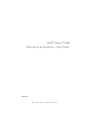 1
1
-
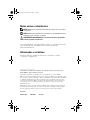 2
2
-
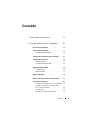 3
3
-
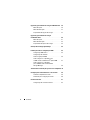 4
4
-
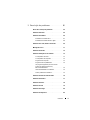 5
5
-
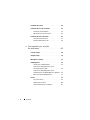 6
6
-
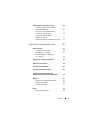 7
7
-
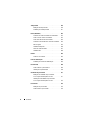 8
8
-
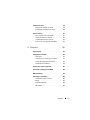 9
9
-
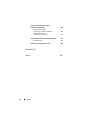 10
10
-
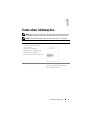 11
11
-
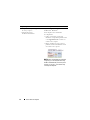 12
12
-
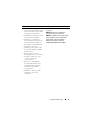 13
13
-
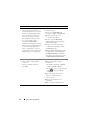 14
14
-
 15
15
-
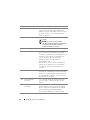 16
16
-
 17
17
-
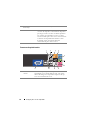 18
18
-
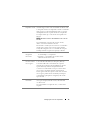 19
19
-
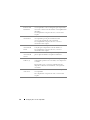 20
20
-
 21
21
-
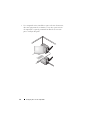 22
22
-
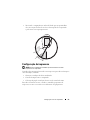 23
23
-
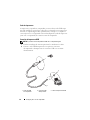 24
24
-
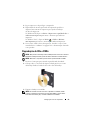 25
25
-
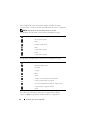 26
26
-
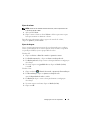 27
27
-
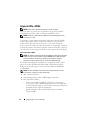 28
28
-
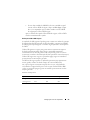 29
29
-
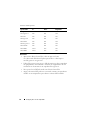 30
30
-
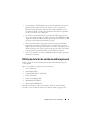 31
31
-
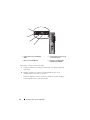 32
32
-
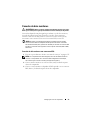 33
33
-
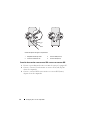 34
34
-
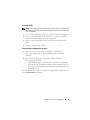 35
35
-
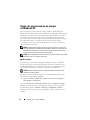 36
36
-
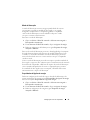 37
37
-
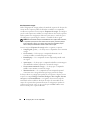 38
38
-
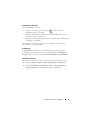 39
39
-
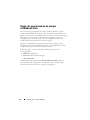 40
40
-
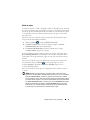 41
41
-
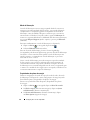 42
42
-
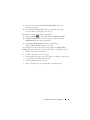 43
43
-
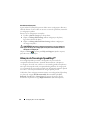 44
44
-
 45
45
-
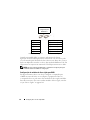 46
46
-
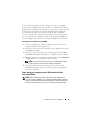 47
47
-
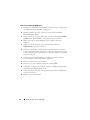 48
48
-
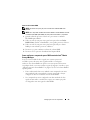 49
49
-
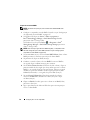 50
50
-
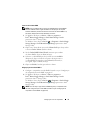 51
51
-
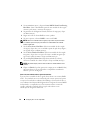 52
52
-
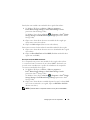 53
53
-
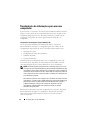 54
54
-
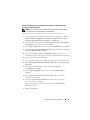 55
55
-
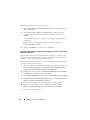 56
56
-
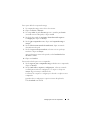 57
57
-
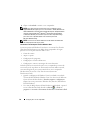 58
58
-
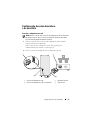 59
59
-
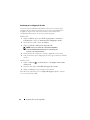 60
60
-
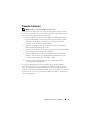 61
61
-
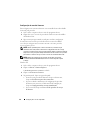 62
62
-
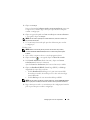 63
63
-
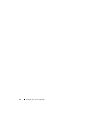 64
64
-
 65
65
-
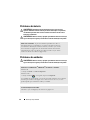 66
66
-
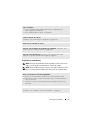 67
67
-
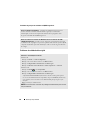 68
68
-
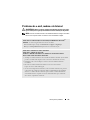 69
69
-
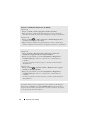 70
70
-
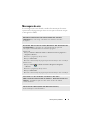 71
71
-
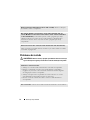 72
72
-
 73
73
-
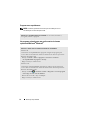 74
74
-
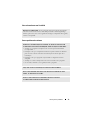 75
75
-
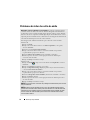 76
76
-
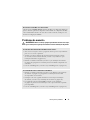 77
77
-
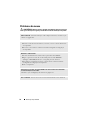 78
78
-
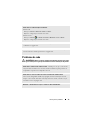 79
79
-
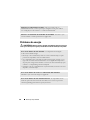 80
80
-
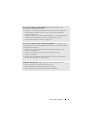 81
81
-
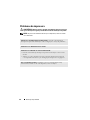 82
82
-
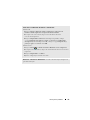 83
83
-
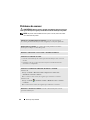 84
84
-
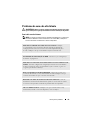 85
85
-
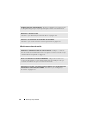 86
86
-
 87
87
-
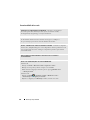 88
88
-
 89
89
-
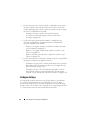 90
90
-
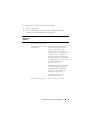 91
91
-
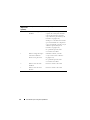 92
92
-
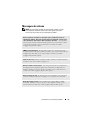 93
93
-
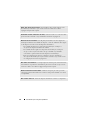 94
94
-
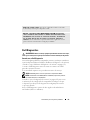 95
95
-
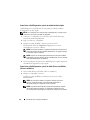 96
96
-
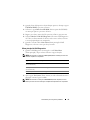 97
97
-
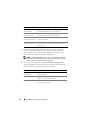 98
98
-
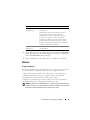 99
99
-
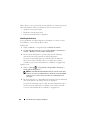 100
100
-
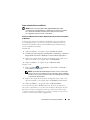 101
101
-
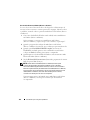 102
102
-
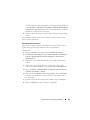 103
103
-
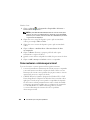 104
104
-
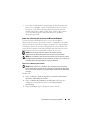 105
105
-
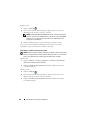 106
106
-
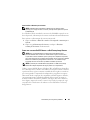 107
107
-
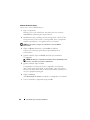 108
108
-
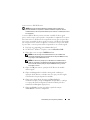 109
109
-
 110
110
-
 111
111
-
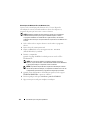 112
112
-
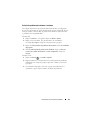 113
113
-
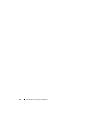 114
114
-
 115
115
-
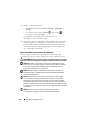 116
116
-
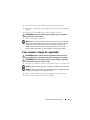 117
117
-
 118
118
-
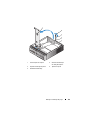 119
119
-
 120
120
-
 121
121
-
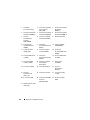 122
122
-
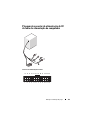 123
123
-
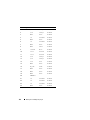 124
124
-
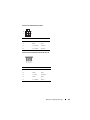 125
125
-
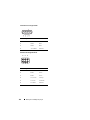 126
126
-
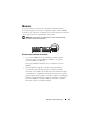 127
127
-
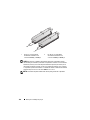 128
128
-
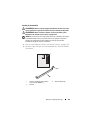 129
129
-
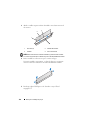 130
130
-
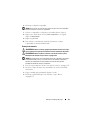 131
131
-
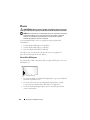 132
132
-
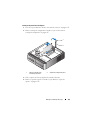 133
133
-
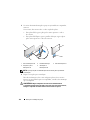 134
134
-
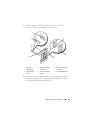 135
135
-
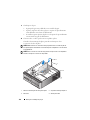 136
136
-
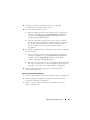 137
137
-
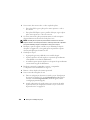 138
138
-
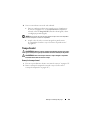 139
139
-
 140
140
-
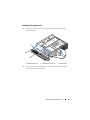 141
141
-
 142
142
-
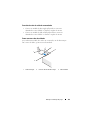 143
143
-
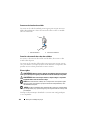 144
144
-
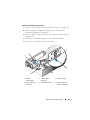 145
145
-
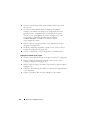 146
146
-
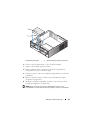 147
147
-
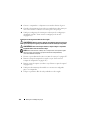 148
148
-
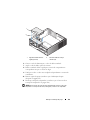 149
149
-
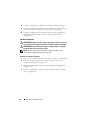 150
150
-
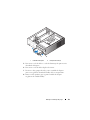 151
151
-
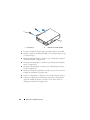 152
152
-
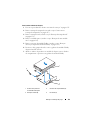 153
153
-
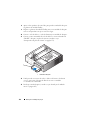 154
154
-
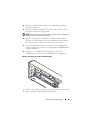 155
155
-
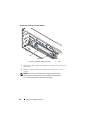 156
156
-
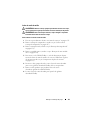 157
157
-
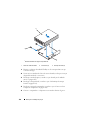 158
158
-
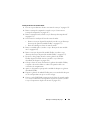 159
159
-
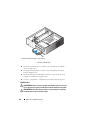 160
160
-
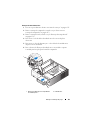 161
161
-
 162
162
-
 163
163
-
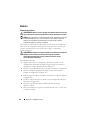 164
164
-
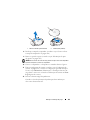 165
165
-
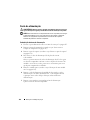 166
166
-
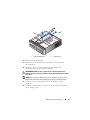 167
167
-
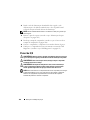 168
168
-
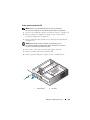 169
169
-
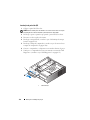 170
170
-
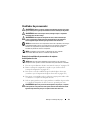 171
171
-
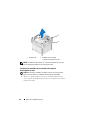 172
172
-
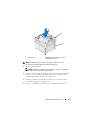 173
173
-
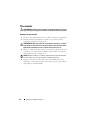 174
174
-
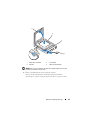 175
175
-
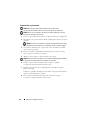 176
176
-
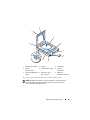 177
177
-
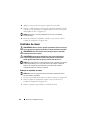 178
178
-
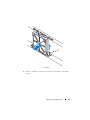 179
179
-
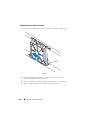 180
180
-
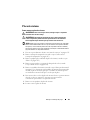 181
181
-
 182
182
-
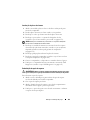 183
183
-
 184
184
-
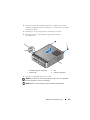 185
185
-
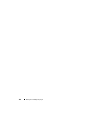 186
186
-
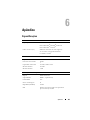 187
187
-
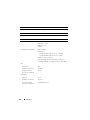 188
188
-
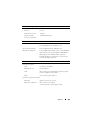 189
189
-
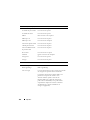 190
190
-
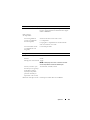 191
191
-
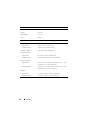 192
192
-
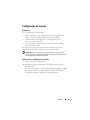 193
193
-
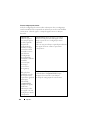 194
194
-
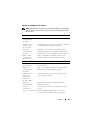 195
195
-
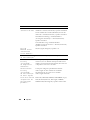 196
196
-
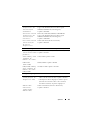 197
197
-
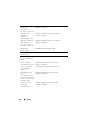 198
198
-
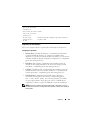 199
199
-
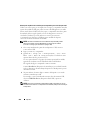 200
200
-
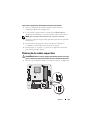 201
201
-
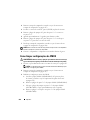 202
202
-
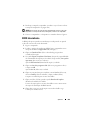 203
203
-
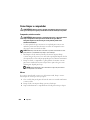 204
204
-
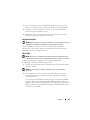 205
205
-
 206
206
-
 207
207
-
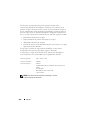 208
208
-
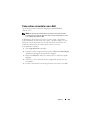 209
209
-
 210
210
-
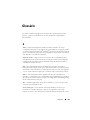 211
211
-
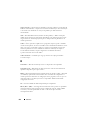 212
212
-
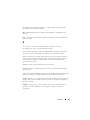 213
213
-
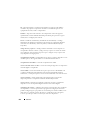 214
214
-
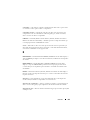 215
215
-
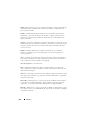 216
216
-
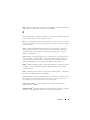 217
217
-
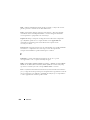 218
218
-
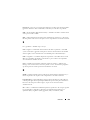 219
219
-
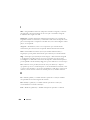 220
220
-
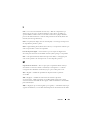 221
221
-
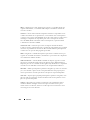 222
222
-
 223
223
-
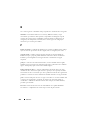 224
224
-
 225
225
-
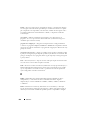 226
226
-
 227
227
-
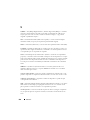 228
228
-
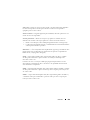 229
229
-
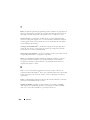 230
230
-
 231
231
-
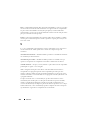 232
232
-
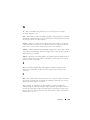 233
233
-
 234
234
-
 235
235
-
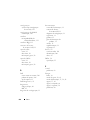 236
236
-
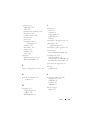 237
237
-
 238
238
-
 239
239
-
 240
240
-
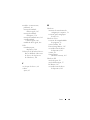 241
241
-
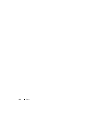 242
242
Artigos relacionados
-
Dell Vostro 200 Manual do proprietário
-
Dell Vostro 410 Guia rápido
-
Dell Vostro 410 Guia rápido
-
Dell OptiPlex 170L Guia de usuario
-
Dell Inspiron 531S Manual do proprietário
-
Dell XPS 720 Manual do proprietário
-
Dell Precision 390 Guia de usuario
-
Dell XPS 720 H2C Manual do proprietário
-
Dell XPS 420 Manual do proprietário
-
Dell Dimension 1100/B110 Manual do proprietário